Cho dù bạn không truy cập vào trình duyệt web, quảng cáo vẫn có thể hiển thị trên màn hình khóa của điện thoại của bạn. Vậy những quảng cáo đó xuất phát từ đâu và làm cách nào để tắt chúng? Bài viết này của MobileWorld sẽ giúp bạn tìm hiểu thêm về vấn đề này.
1. Nguyên nhân điện thoại của bạn xuất hiện quảng cáo
Hãy tưởng tượng bạn đang chơi trò chơi và đang ở giai đoạn quyết định thắng thua, nhưng bị phân tâm bởi quảng cáo xuất hiện trên màn hình. Điều này không chỉ ảnh hưởng đến trải nghiệm của bạn, mà còn gây ức chế và khó chịu. Không chỉ vậy, sự xuất hiện liên tục của quảng cáo còn gây gián đoạn kết nối mạng, ảnh hưởng đến tốc độ truyền tải dữ liệu quan trọng.
Tuy nhiên, bạn đã bao giờ tự hỏi tại sao lại có quảng cáo này xuất hiện không? Nguyên nhân chính của vấn đề này xuất phát từ các ứng dụng trên điện thoại của bạn, có thể đã vi phạm điều khoản của Google.

Quảng cáo xuất hiện trên màn hình bắt nguồn từ đâu?
Mặc dù Google đã có quy định về chính sách quảng cáo, nhưng thực tế vẫn có một số nhà phát triển chưa thực sự tuân thủ. Vì vậy, nếu bạn không biết cách tắt quảng cáo, đặc biệt là cách tắt quảng cáo trên màn hình điện thoại, bạn có thể cần phải chấp nhận hoặc chịu đựng việc quảng cáo liên tục xuất hiện.
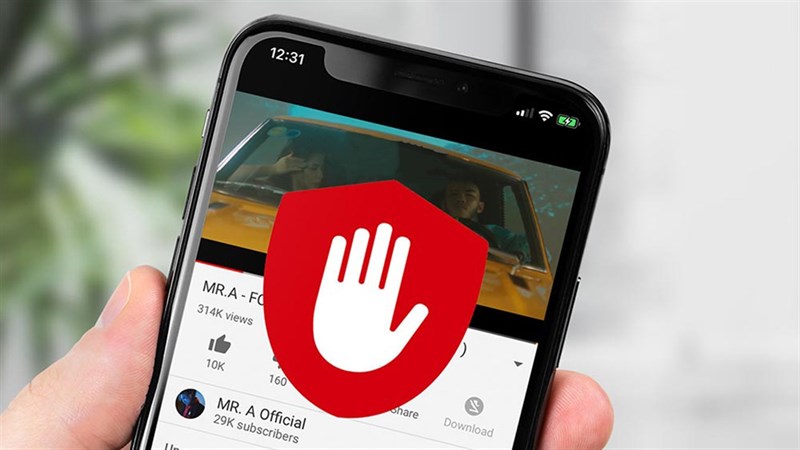
Quảng cáo liên tục làm ngưng trải nghiệm liên tục
Theo thông tin từ Samsung, những ứng dụng có khả năng tạo ra quảng cáo trên điện thoại bao gồm:
-
Ứng dụng tiện ích, dọn rác và giúp tiết kiệm pin: ES App Locker, GO apps (ví dụ: GO Keyboard, GO Weather), Peel Remote app, KittyPlay, Battery Doctor, 360security, Apps2SD,...
-
Ứng dụng chỉnh sửa ảnh: VideoShow video editor, Photo Editor Pro, Photo Collage Editor, Z Camera, FotoRus,...
-
Các trình duyệt như Dolphin Browser, UC Browser, XBrowser,...
2. Tại sao nên tắt quảng cáo trên điện thoại
Có nhiều lý do để tắt quảng cáo trên màn hình điện thoại, bao gồm:
-
Tiết kiệm dữ liệu di động và tốc độ: Quảng cáo có thể tải trang web chậm hơn và sử dụng nhiều dữ liệu hơn, do đó tắt quảng cáo có thể giúp tiết kiệm dữ liệu và tăng tốc độ tải trang.
-
An toàn và bảo mật: Một số quảng cáo có thể chứa mã độc hoặc liên kết độc hại, khiến điện thoại bị nhiễm virus hoặc bị tấn công bởi hacker. Tắt quảng cáo có thể giúp giảm nguy cơ này.
-
Tránh làm phiền: Quảng cáo có thể làm phiền người dùng và ảnh hưởng đến trải nghiệm sử dụng điện thoại.
-
Tăng tuổi thọ pin: Quảng cáo có thể ảnh hưởng đến tuổi thọ pin của điện thoại, vì chúng sử dụng nhiều tài nguyên hơn để hiển thị trên màn hình.

Việc sử dụng điện thoại thật thoải mái khi không có quảng cáo
3. Các cách tắt quảng cáo trên màn hình điện thoại
Nếu điện thoại của bạn bị quấy rầy bởi quảng cáo liên tục, không cần phải chấp nhận nó mà có rất nhiều phương pháp để loại bỏ. Thông thường, quảng cáo chỉ xuất hiện khi bạn đã cài đặt và cho phép ứng dụng đó hiển thị.
.png)
Tắt quảng cáo trên thiết bị di động của bạn
Vì vậy, để tắt quảng cáo trên màn hình điện thoại, bạn chỉ cần tìm và gỡ bỏ chương trình tạo quảng cáo khỏi thiết bị. Nếu bạn không muốn xóa bỏ, bạn có thể thay đổi các quyền truy cập của ứng dụng để đảm bảo không bị làm phiền quá nhiều. Tuy nhiên, các bước để thực hiện điều này sẽ khác nhau trên mỗi hệ điều hành.
Dưới đây là ba cách tắt quảng cáo trên điện thoại Android, iOS và máy tính mà bạn có thể tham khảo:
3.1. Đối với điện thoại hệ điều hành Android
Bạn có thể áp dụng một trong ba phương pháp sau để tắt quảng cáo trên màn hình điện thoại với các điện thoại chạy hệ điều hành Android.

Cách chặn quảng cáo trên điện thoại Android
3.1.1. Cách 1: Gỡ bỏ các chương trình chạy quảng cáo liên tục
Đây là một cách hiệu quả để tìm và loại bỏ ứng dụng tạo quảng cáo, từ đó bạn có thể tắt quảng cáo trên màn hình điện thoại trên Google Play Store một cách rõ ràng. Bạn cần tìm và xác định ứng dụng đang chạy quảng cáo trên điện thoại của mình, sau đó gỡ cài đặt chúng khỏi thiết bị. Cách tìm như sau:
-
Bước 1: Chọn Google Play Store trên màn hình chính.
-
Bước 2: Nhấn chọn Menu (biểu tượng ba gạch ở góc trên bên trái của màn hình), sau đó chọn mục Ứng dụng và trò chơi của tôi.
.png)
Thực hiện các bước như hình
-
Bước 3: Chọn mục Ứng dụng đã cài đặt và sau đó chọn Lần sử dụng cuối.
.png)
Tương tự, làm theo hướng dẫn ở các bước
-
Bước 4: Ứng dụng mà bạn đang tìm kiếm sẽ hiển thị ở các hàng ở phía trên. Sau khi xác định được chương trình chạy quảng cáo, bạn chỉ cần gỡ cài đặt nó là xong.
.png)
Hoàn tất quá trình gỡ bỏ
-
Bước 5: Nếu vẫn thấy quảng cáo xuất hiện trên màn hình chính, điều đó cho thấy bạn chưa gỡ bỏ hết các chương trình đó. Tiếp tục thực hiện các bước tương tự để gỡ bỏ các ứng dụng chạy quảng cáo khác cho đến khi không còn xuất hiện nữa.
3.1.2. Cách 2: Kiểm tra cài đặt hệ thống
So với các phương pháp khác, cách này có nhiều ưu điểm vượt trội, bởi người dùng có thể nhanh chóng xác định được những ứng dụng nào đang chèn quảng cáo vào điện thoại mà không cần tìm kiếm quá nhiều. Từ đó, bạn có thể tắt quảng cáo trên màn hình điện thoại một cách nhanh chóng.
-
Bước 1: Trong phần Cài đặt trên màn hình chính, mở Ứng dụng > Chọn Quyền truy cập đặc biệt.
.png)
Thực hiện theo chỉ dẫn
-
Bước 2: Khi các ứng dụng xuất hiện, bạn chỉ cần tắt quyền truy cập là xong. Trong trường hợp nghi ngờ về các chương trình, người dùng có thể xóa chúng hoàn toàn khỏi điện thoại để đảm bảo không bị quấy rầy trong quá trình sử dụng sau này.
3.1.3. Cách 3: Khôi phục cài đặt gốc
Việc khôi phục cài đặt gốc để xử lý vấn đề điện thoại bị nổi quảng cáo liên tục cũng là một phương pháp đáng cân nhắc. Bạn có thể xóa hết tất cả các chương trình và khôi phục điện thoại về trạng thái ban đầu, điều này đương nhiên sẽ giúp bạn tắt quảng cáo trên màn hình điện thoại. Tuy nhiên, bạn sẽ mất tất cả các ứng dụng quan trọng đã tải trước đó, vì vậy cần cân nhắc kỹ khi lựa chọn phương pháp này.
.png)
Kéo thanh điều hướng trở về trạng thái inactive
3.2. Đối với hệ điều hành iOS
iOS có nhiều chính sách bảo mật hơn so với Android, vì vậy tình trạng xuất hiện quảng cáo thường ít hơn, nhưng không có nghĩa là không xảy ra. Vì vậy, bạn có thể tắt quảng cáo trên màn hình điện thoại bằng cách làm theo các bước sau:
-
Bước 1: Trên màn hình chính, chọn Cài đặt và sau đó chọn Quyền riêng tư.
-
Bước 2: Chọn mục Quảng cáo và bật tính năng Giới hạn quảng cáo.
-
Bước 3: Lựa chọn một chương trình chặn quảng cáo và tải về.
-
Bước 4: Để chắc chắn rằng tính năng chặn quảng cáo đã được thiết lập, vào Cài đặt Safari.
-
Bước 5: Tiếp tục vào mục Chặn nội dung.
-
Bước 6: Bật Adblock Plus.
Sau đó, bạn đã hoàn thành việc thiết lập và sẽ không còn quảng cáo xuất hiện trên màn hình chính của điện thoại nữa.
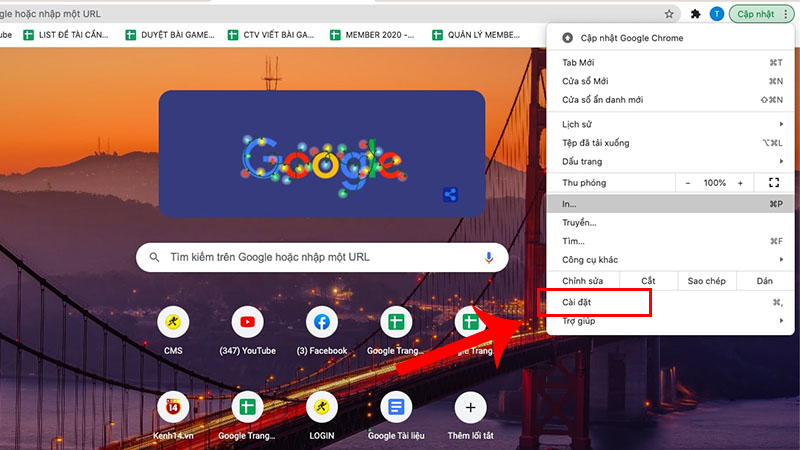
Bật thành công mục chặn quảng cáo
Đây cũng là một trong những nguyên nhân dẫn đến việc tiêu hao nhiều năng lượng của pin điện thoại, và có thể gây chai pin, đặc biệt là với iPhone 11 Pro Max. Nếu bạn đang gặp vấn đề về pin như pin tụt nhanh, chai pin, sạc không vào,... thì đây là thời điểm để bạn cân nhắc thay pin hoặc thay điện thoại.
Bạn có thể tham khảo bảng giá top điện thoại pin trâu nhất để cập nhật giá cả và các chương trình ưu đãi.
4. Tắt quảng cáo từ Chrome trên máy tính bằng Menu Setting
Dưới đây là hai cách hướng dẫn để ngăn chặn quảng cáo trên Google Chrome trên máy tính mà mọi người có thể tham khảo.
-
Bước 1: Mở Google Chrome, click chọn [⋮] ở góc phải màn hình > Menu thả xuống xuất hiện.
-
Bước 2: Chọn tùy chọn Settings (Cài đặt) để truy cập vào trang cài đặt.
Truy cập Cài đặt và thực hiện các bước sau
-
Bước 3: Cuộn xuống và nhấn vào tùy chọn Advanced (Nâng cao ▼) để mở các tùy chọn mới.
-
Bước 4: Nhấn vào mục Privacy and security (Quyền riêng tư và bảo mật) > Chọn Site Settings (Cài đặt trang web).
-
Bước 5: Tìm kiếm và chọn mục Ads (Quảng cáo) ở gần cuối trang.
-
Bước 6: Dòng Allowed hiển thị với công tắc màu xanh > Chrome đang cho phép hiển thị quảng cáo.
-
Để tắt quảng cáo trên Google Chrome trên máy tính, bạn có thể nhấn vào công tắc bật/tắt (switch) để chuyển sang trạng thái tắt (màu xám).
-
Thông báo Đã chặn trên những trang web hiển thị quảng cáo xâm nhập hoặc quảng cáo gây hiểu nhầm (khuyên dùng) hiển thị, xác nhận rằng quá trình ngăn chặn quảng cáo đã được thực hiện thành công.
-
Bước 7: Trên trang Settings (Cài đặt), tìm và chọn mục Pop-ups and redirects (Cửa sổ pop-up và chuyển hướng). Nếu dòng chữ Blocked (recommended) (Bị chặn (khuyến nghị)) hiển thị ở trạng thái tắt (màu xám), điều đó cho thấy Chrome đã chặn hầu hết quảng cáo pop-up.
Thêm vào đó, người dùng còn có thể chủ động chọn các trang web cụ thể để ẩn quảng cáo bằng cách thủ công. Bạn có thể nhấn vào mục Add để thêm địa chỉ của trang web muốn chặn quảng cáo, sau đó nhấn vào Add để hoàn tất việc tắt quảng cáo.
Tất nhiên, trên thị trường còn rất nhiều cách tắt quảng cáo trên màn hình điện thoại khác. Tuy nhiên, đây là những cách được đánh giá cao và được sử dụng phổ biến nhất.
Hy vọng rằng những chia sẻ về các cách tắt quảng cáo trên màn hình điện thoại trong bài viết này sẽ giúp bạn tránh được các phiền toái liên quan đến quảng cáo, pop-up hay mã độc. Hơn nữa, việc sử dụng các cách tắt quảng cáo trên màn hình điện thoại này còn giúp trải nghiệm của bạn trở nên tuyệt vời hơn rất nhiều. Nếu bạn quan tâm đến các thủ thuật chặn quảng cáo trên iPhone, iPad hoặc máy tính, bạn có thể tham khảo các chia sẻ và hướng dẫn thủ thuật tại cửa hàng điện thoại uy tín MobileWorld.
Gợi ý một vài mẫu điện thoại bán chạy nhất hiện nay:
-
iPhone 14 Pro Max
-
iPhone 13 Pro Max
-
Samsung Galaxy Z Fold 4
-
Samsung Galaxy S22 Ultra
Hãy theo dõi các bản tin khác của chúng tôi tại đây để cập nhật những thông tin công nghệ mới nhất, hữu ích nhất mỗi ngày nhé.
Bạn hãy tham khảo bảng giá điện thoại tại cửa hàng MobileWorld nhé! MobileWorld hứa hẹn sẽ đem đến cho người dùng những thiết bị công nghệ chính hãng, cập nhật những dòng sản phẩm mới nhanh nhất của những gã khổng lồ công nghệ lớn, kịp thời đáp ứng nhu cầu sử dụng cho nhiều tín đồ yêu công nghệ hiện nay.
Cửa hàng điện thoại MobileWorld (Mobileworld.com.vn) đã hoạt động hơn 8 năm, chuyên cung cấp các dòng điện thoại iPhone, Samsung, Google chính hãng, Fullbox, quốc tế, like new. Luôn được bảo hành đầy đủ với các gói bảo hành đa dạng.
MobileWorld hiện đã hợp tác cùng các ngân hàng, tổ chức tín dụng uy tín cung cấp gói trả góp 0% cho khách hàng.
Hệ thống cửa hàng MobileWorld:
Trụ Sở:
-
692 Lê Hồng Phong, Phường 10, Quận 10, TP. HCM
-
Hotline: 0961.273.979
-
support@mobileworld.com.vn
Chi Nhánh Thủ Đức:
-
318 Võ Văn Ngân, phường Bình Thọ, TP. Thủ Đức
-
Hotline: 0909.538.468


